Microsoft lance une nouvelle application Sticky Notes pour Windows 11

Après avoir gardé les choses telles quelles pendant des années, la mise à jour Sticky Note à la mi-2024 a changé la donne.
L'application EA est l'un des meilleurs programmes pour installer et jouer aux principaux jeux Electronic Arts. Cependant, vous pouvez parfois rencontrer des messages d'erreur. L’une des plus courantes est la fenêtre contextuelle « Le jeu est déjà en cours d’exécution », qui vous empêche de jouer au jeu sur la plateforme. Donc comment le répare-t-on?
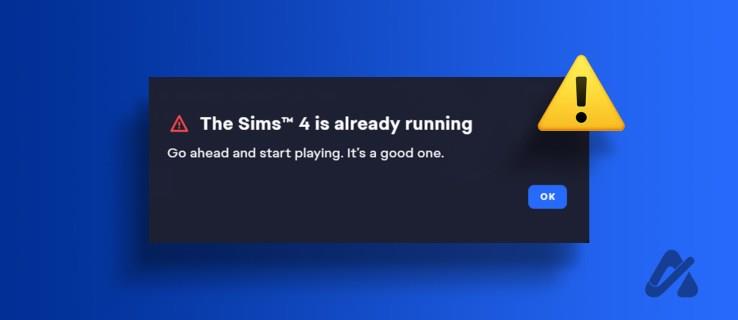
Ce problème apparaît généralement en raison de données de cache corrompues ou d'interférences provenant d'une application similaire exécutée en arrière-plan. Heureusement, le dépannage de ce problème est relativement simple. Voici toutes les solutions pour éliminer le problème « Le jeu est déjà en cours d’exécution » sur l’application EA.
Comment résoudre le problème du jeu de l'application EA est déjà en cours d'exécution
Comme toute autre application, l'application EA stocke les données en cache pour offrir un service plus rapide la prochaine fois que vous accéderez à la plateforme. Cependant, des arrêts soudains du système, des attaques malveillantes ou des virus peuvent corrompre les données du cache. Lorsque cela se produit, vous rencontrerez probablement des problèmes avec l'application EA, y compris celle en question.
Dans ce cas, la solution consiste à effacer les données du cache de l'application EA. Ne t'inquiète pas; vous ne perdrez aucune donnée, mais vous devrez vous reconnecter avec vos informations d'identification.
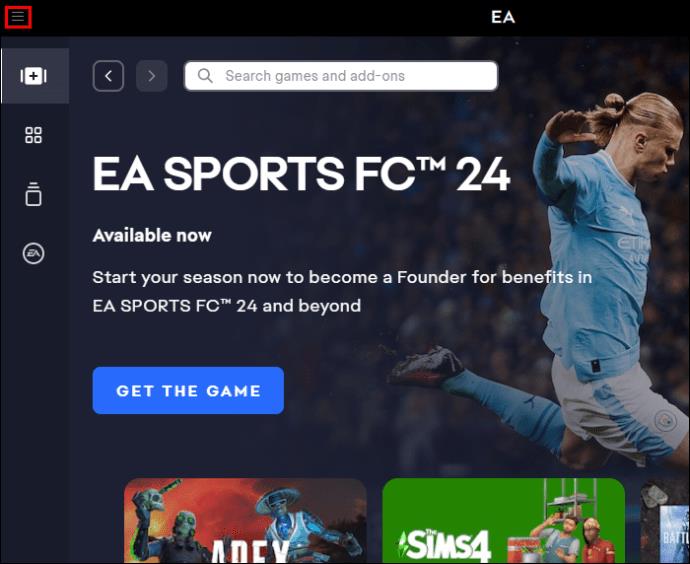
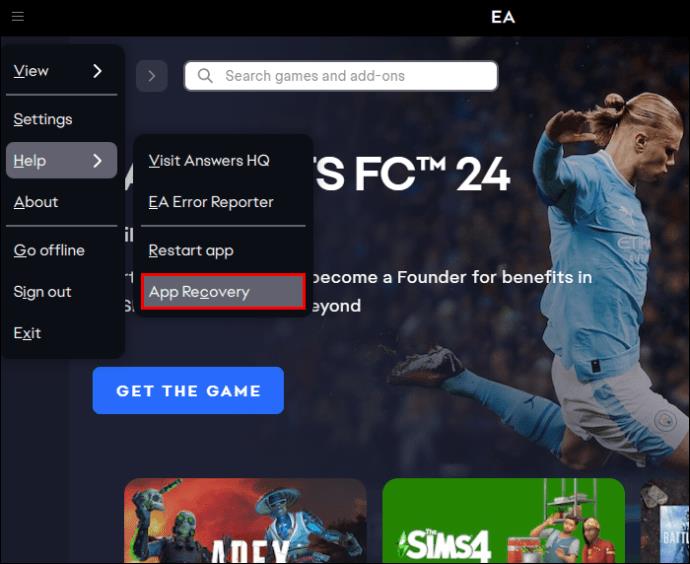

L'application EA redémarrera automatiquement ; vous devez vous connecter avec vos identifiants. Après vous être connecté, vérifiez si vous rencontrez toujours le problème. Le redémarrage de l'application peut également aider à résoudre le problème de déconnexion continue de l'application EA .
Effectuer un démarrage propre
Si la fermeture d'un programme similaire déjà en cours d'exécution n'a pas été utile, le problème est probablement dû à un autre service ou programme exécuté en arrière-plan. Vous pouvez identifier le service ou le programme spécifique en effectuant un démarrage minimal. Voici ce que vous devez faire :
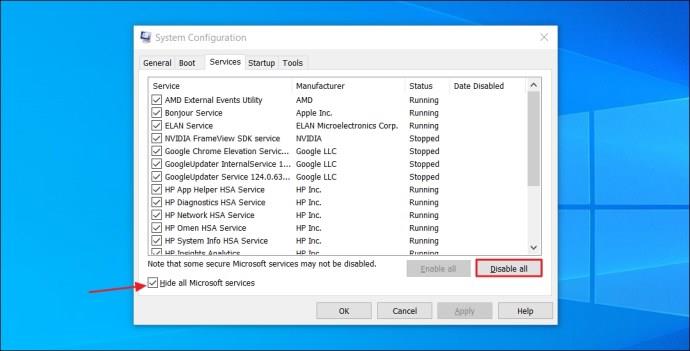
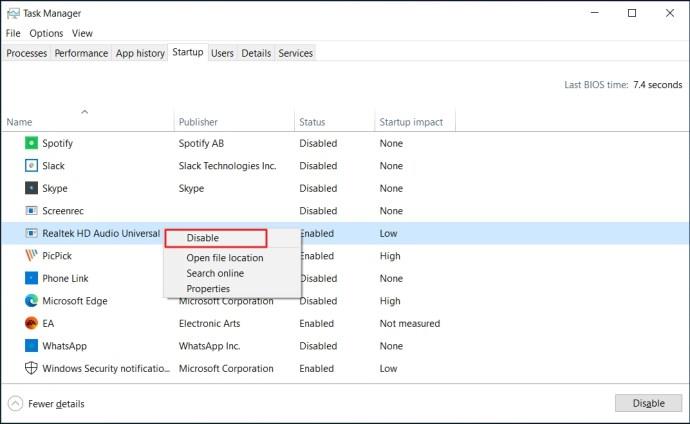
Après cela, redémarrez votre ordinateur. Votre ordinateur démarrera dans un état de démarrage minimal. Vérifiez si vous rencontrez toujours un problème avec l'application EA. Sinon, l'un des programmes que vous avez désactivés était à l'origine du problème.
Pour affiner le programme spécifique, suivez à nouveau les étapes ci-dessus, mais cette fois, cochez la case en regard de l'un des programmes de la liste pour lui permettre de s'exécuter au démarrage de Windows. Si vous ne rencontrez pas à nouveau le problème, ce programme n’est pas le coupable.
Cependant, si le problème se reproduit après avoir activé le programme, vous avez trouvé la cause du problème. Vous pouvez désactiver son exécution en arrière-plan s'il s'agit d'un service. S'il s'agit d'une application, vous pouvez essayer de la désinstaller entièrement si vous n'en avez plus besoin.
Si aucune des solutions ne fonctionne, votre dernier recours consiste à réinstaller l'application EA. Voici comment procéder :
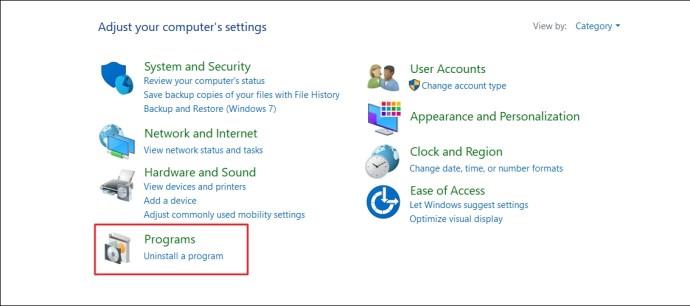
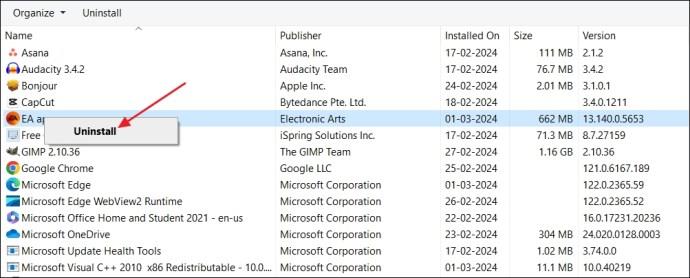
Une fois que vous avez désinstallé l'application EA, rendez-vous sur le site Web officiel d'EA et téléchargez la dernière version.
Le problème du message « Le jeu est déjà en cours d’exécution » est courant pour de nombreux utilisateurs de l’application EA. Cela peut être un véritable frein pour les amateurs de jeux. Heureusement, il existe des moyens d’y faire face. Les solutions répertoriées ci-dessus vous aideront à éliminer le problème en un rien de temps. Une fois l'application EA opérationnelle, vous souhaiterez peut-être apprendre à changer la langue dans l'application .
Comment réparer l’application EA qui ne lance pas les jeux ?
Supposons que l'application EA ne lance pas de jeux. Dans ce cas, vous pouvez essayer des solutions telles que l'exécution de l'application EA en tant qu'administrateur, la désactivation temporaire de votre antivirus ou de votre pare-feu, la vérification des conflits logiciels et la suppression des données du cache de l'application EA. Si aucune de ces solutions ne fonctionne, vous devez réinstaller l'application EA.
A quoi sert vider le cache du jeu ?
Effacer les données du cache supprime les fichiers temporaires associés au jeu enregistrés par votre ordinateur. Cependant, vider le cache n’affectera pas vos données de jeu elles-mêmes. Au lieu de cela, il supprime les fichiers temporaires, ce qui peut entraîner des modifications. Par exemple, vous devrez peut-être vous reconnecter et effectuer des actions spécifiques que vous n'auriez pas à effectuer si les données du cache n'étaient pas effacées.
Après avoir gardé les choses telles quelles pendant des années, la mise à jour Sticky Note à la mi-2024 a changé la donne.
Les chemins sont les emplacements des fichiers ou des dossiers dans Windows 11. Tous les chemins incluent les dossiers que vous devez ouvrir pour accéder à un emplacement spécifique.
Windows Photo Viewer a été lancé pour la première fois en même temps que Windows XP et est rapidement devenu l'un des outils les plus fréquemment utilisés sous Windows.
Dans de nombreux cas, c'est généralement à cause d'attaques de virus que les dossiers cachés du système ne peuvent pas être affichés même après avoir activé l'option « Afficher les fichiers et dossiers cachés » dans les Options des dossiers. Certaines des méthodes suivantes aideront à résoudre ce problème.
Saviez-vous que Microsoft fête son 50e anniversaire cette semaine ?
Si vous demandiez à cinq utilisateurs de Windows d'expliquer ce qu'est la gestion des droits numériques (DRM) de Vista, vous obtiendriez probablement cinq réponses différentes. Mais il y a un point
Windows 11 devrait recevoir deux mises à jour majeures notables cette année.
Microsoft a officiellement annoncé une nouvelle fonctionnalité très utile pour les utilisateurs de Word, permettant un traitement plus facile des longs documents à l'aide de l'IA.
Apprenons avec WebTech360 comment vérifier la température du processeur de votre ordinateur dans l'article ci-dessous !
Avec les fonds d'écran par défaut sur Windows, nous nous ennuyons parfois. Alors au lieu d'utiliser ces fonds d'écran par défaut, actualisez-les et changez-les pour apporter de la fraîcheur à votre travail et affirmer votre propre personnalité à travers le fond d'écran de cet ordinateur.
Microsoft a récemment augmenté le prix de son abonnement Microsoft 365, justifiant le changement en ajoutant davantage d'expériences d'IA au service.
Lors du Qualcomm Snapdragon Summit du 22 octobre, Microsoft a annoncé une série d'améliorations à venir sur les PC Windows qui amélioreront l'expérience globale des musiciens, des producteurs de musique et des autres professionnels de l'audio.
Dans cette série d’articles, nous vous présenterons comment personnaliser le profil utilisateur par défaut dans Windows 7.
Certains propriétaires de PC Windows se sont réveillés plus tôt cette semaine et ont découvert que leurs ordinateurs recevaient soudainement des messages de spam avertissant Windows Defender d'un nouveau HackTool appelé WinRing0.
Vous souhaitez taper un long tiret « — », appelé tiret cadratin, sur votre PC Windows ou Mac, mais vous ne le trouvez pas sur votre clavier, alors que faites-vous ?
Zombies have always been an attractive theme in PC games and horror movies. Game publishers have exploited this theme and achieved much success thanks to the zombie horror genre.
Si vous rencontrez des problèmes de faible FPS lorsque vous jouez à des jeux sous Windows, suivez ces étapes pour résoudre les problèmes de faible FPS et revenir à une expérience de jeu de haute qualité.
Pendant une courte période, de nombreuses personnes ont cru que les jeux sur console étaient meilleurs que les jeux sur PC. Cependant, après leur retour au monde de la souris et du clavier, la console a été laissée de côté.
Bien que le Xbox Game Pass soit une bonne affaire, son coût de 9,99 $ (ou 19,99 $ pour Ultimate) par mois le rend hors de portée de certains joueurs. Heureusement, il existe un moyen gratuit d’obtenir le Xbox Game Pass chaque mois.
Le mode Jeu, l'accélérateur de performances de Windows 10/11, peut faire bien plus que simplement extraire quelques images supplémentaires par seconde de votre FPS préféré.
AtlasOS est une refonte de Windows 10 pour les joueurs, permettant un gameplay fluide, des FPS plus élevés et une entrée et une latence plus faibles, même sur les PC bas de gamme.
Nous avons appris à programmer le jeu Apple Catching and Animal Racing avec Scratch. Ensuite, apprenons à programmer le jeu du chat et de la souris.
En réinitialisant simplement votre manette PlayStation 4, vous pouvez résoudre presque tous les problèmes de couplage, ainsi que de nombreux autres problèmes courants.
Si vous êtes quelqu'un qui aime en savoir plus sur l'iPhone et le système d'exploitation iOS, vous devez avoir suivi le développement des émulateurs de jeux classiques pour iPhone.
La plupart des enfants préfèrent jouer plutôt qu’étudier. Cependant, ces jeux mobiles sont à la fois éducatifs et divertissants et plairont aux jeunes enfants.
Désactivez les publicités lorsque vous jouez à des jeux, ce que de nombreux joueurs mobiles souhaitent après avoir terminé une partie.
En recherchant simplement les noms de Pokémon sur Google, vous collecterez les derniers personnages Pokémon.
When it comes to making purchases on the Play Store, many people havent spent any real money in years, thanks to Google Opinion Rewards.
Si vous souhaitez vous amuser avec des adversaires de différentes parties du monde, vous pouvez essayer des jeux iMessage intéressants, dans de nombreux genres différents.
If you have a large collection of PC games, it can be difficult to remember which games are installed in which launcher. Luckily, there are a few ways you can launch all your PC games without having to open each launcher.
























